부트캠프로 윈도우 사용하기 위해서 맥북에서 부팅시 운영체제를 선택하는 법
안녕하세요 저번시간에는 맥에서 프로그램 삭제 하는 방법 을 이야기 해보았습니다.
이번시간에는 맥북에 부트캠프를 이용해서 윈도우를 사용할때 맥을 부팅할때 윈도우로만 켜지거나 맥OS로만 켜지는 것 때문에 어떻게 바꿔야 할지 몰라서 헤메고 있는 분들을 위해서 적어보았습니다.
먼저 자꾸 부팅할때 윈도우가 계속 켜져서 맥OS로 돌아가지 못하시는 분들을 위해서 맥OS로 부팅하는 방법 먼저 보여드리도록 하겠습니다.
(맥북,맥미니,아이맥 모두 공통적으로 가능합니다.)
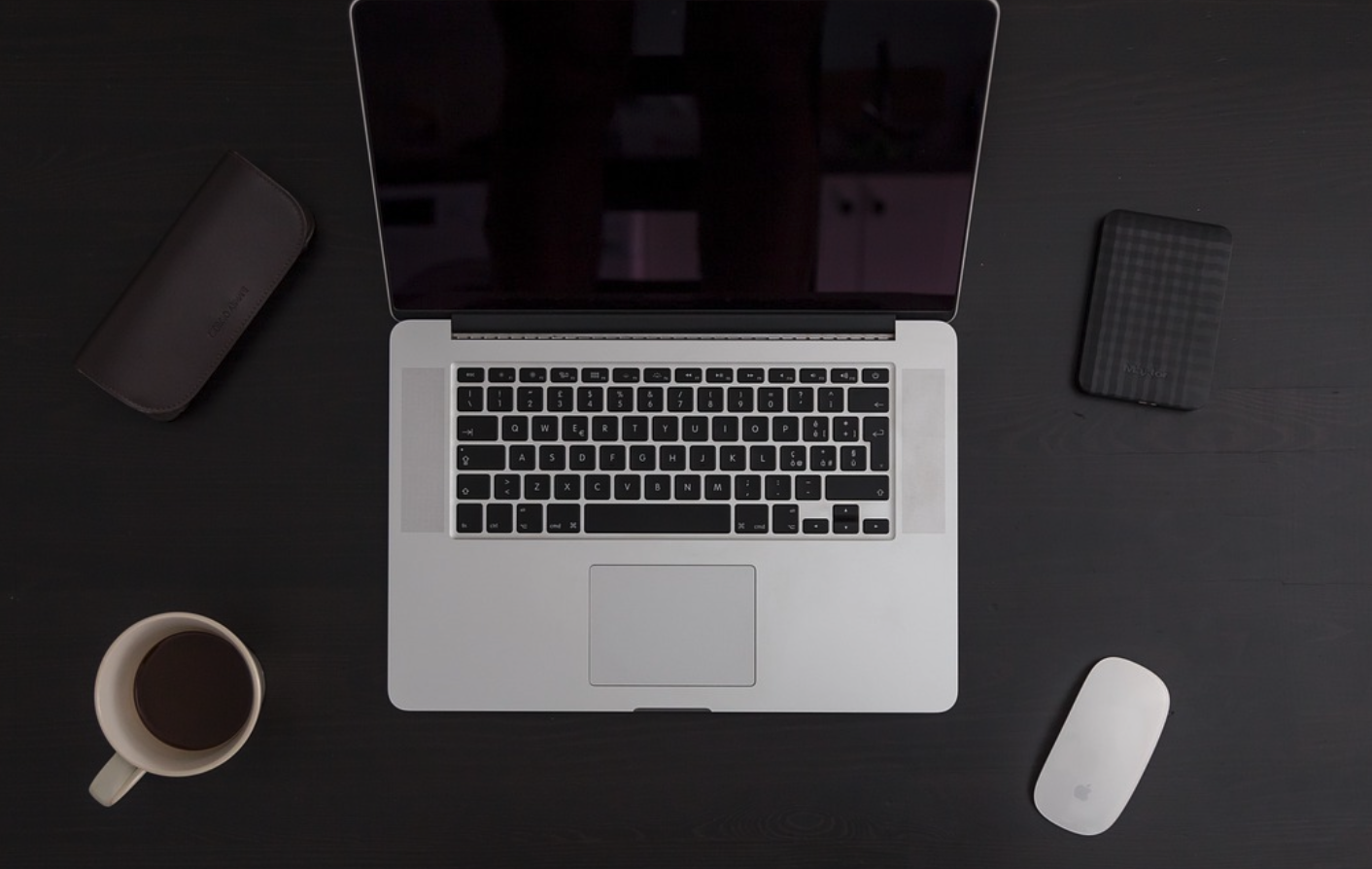
부팅시 운영체제 선택방법
먼저 컴퓨터를 완전히 꺼주시기 바랍니다.
그리고 이제 전원키를 눌러서 맥북을 켜주시면 되는데요, 전원버튼을 누르고 나서 바로 '옵션 ( option ⌥ )'키를 누르고 계시길 바랍니다.

그러면 이러한 화면이 나오는데요, 방향키를 이용해서 왼쪽의 정상적인 맥으로 선택하고 엔터를 눌러주시면 됩니다.
간단한데, 방법을 모르셨던 분들이 있을 것이라고 생각합니다.
자, 이렇게해서 드디어 맥OS라는 운영체제로 시작을 했지만 컴퓨터를 껐다가 그냥 다시 키면 또다시 부트캠프, 윈도우로 시작이 됩니다. 이것을 바꾸는 방법도 있습니다.
시동디스크 설정방법

먼저 시스템 환결설정에 들어가야 하는데요, 어렵지 않습니다. 상단에 보이는 애플로고를 눌러주시면 '시스템 환경설정' 이라는 곳이 나오죠. 여기를 클릭해주세요.
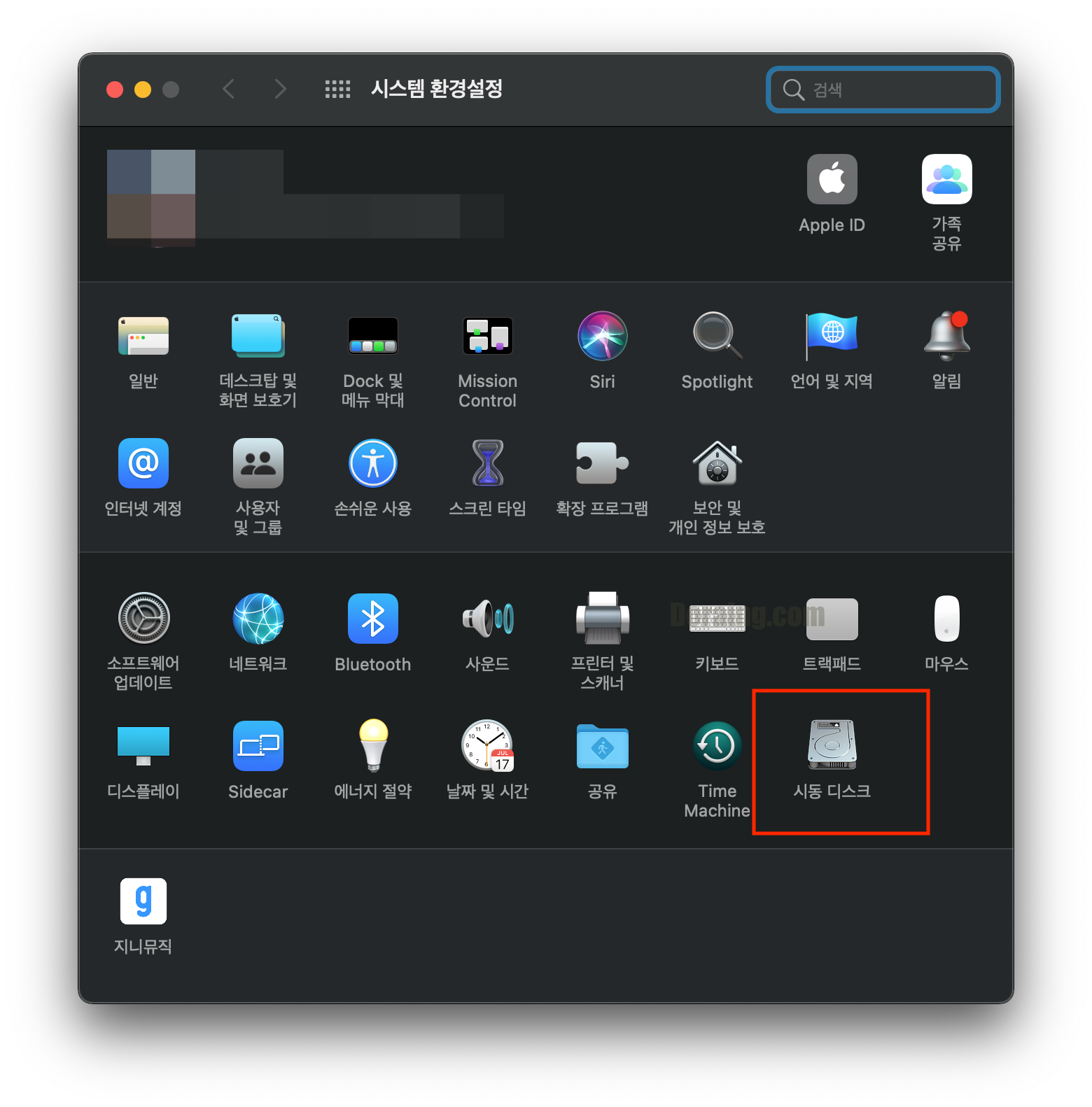
시스템환결설정 창이 나왔는데요, 여기서 잘 찾아보시면 '시동 디스크' 라는 앱이 보입니다, 이것을 실행해주세요.
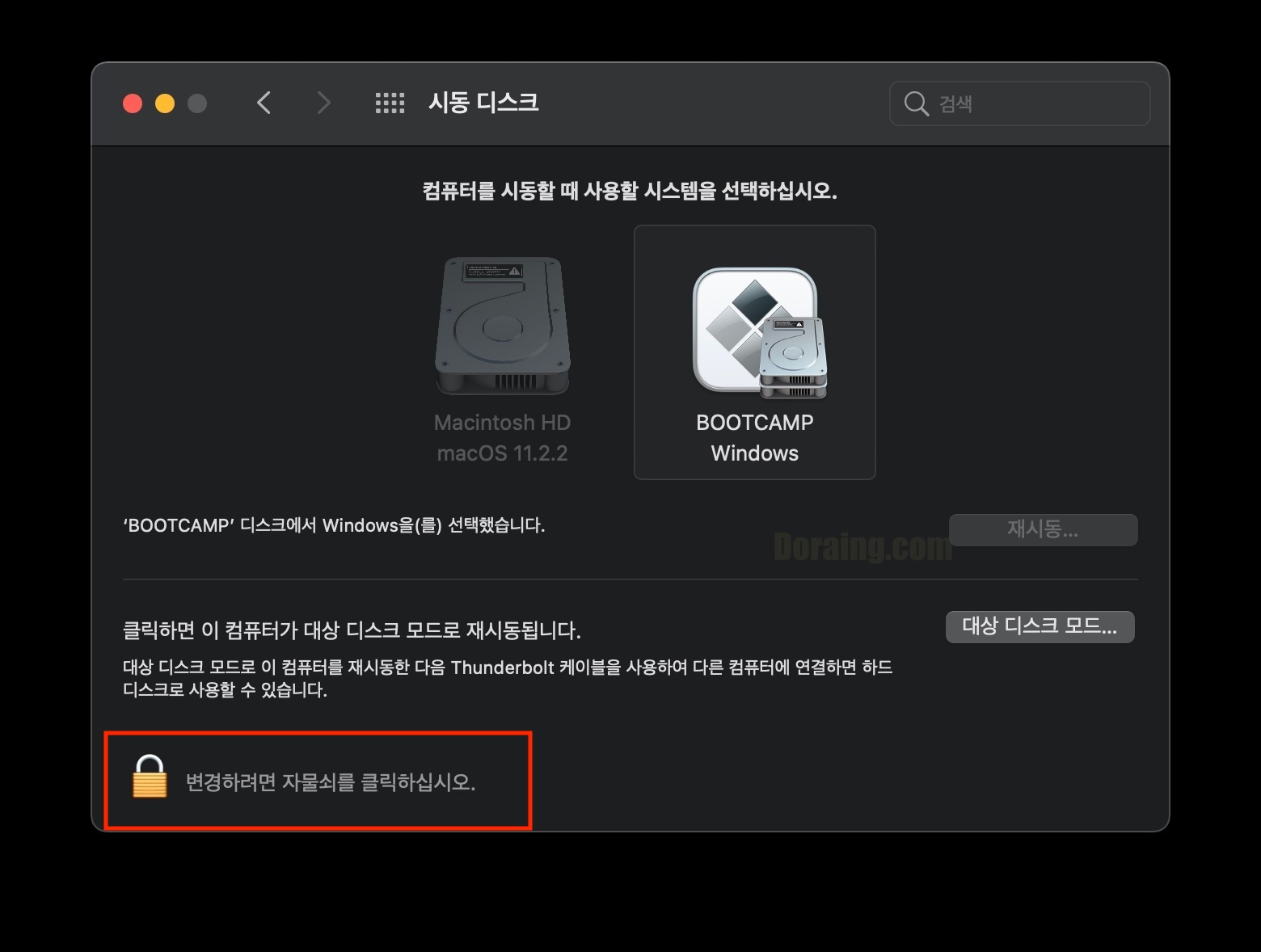
이런식으로 되어 있는데요, 밑에 보이는 "변경하려면 자물쇠를 클릭하십시오" 라는 부분 보이시죠? 이것을 클릭해준뒤 비밀번호 입력후 자물쇠를 풀어주시기 바랍니다.
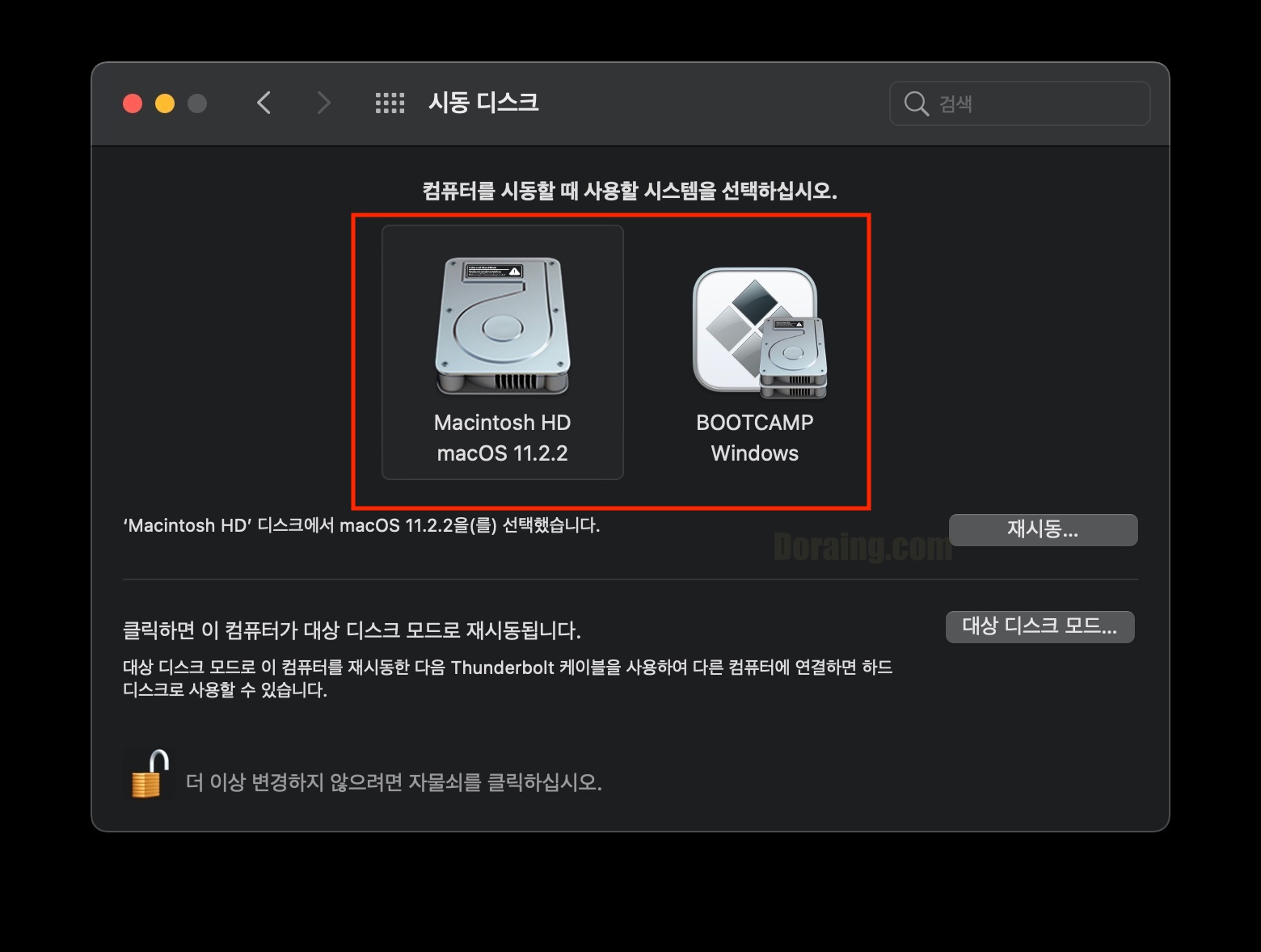
자물쇠를 풀면 컴퓨터를 시동할때 사용할 시스템 선택이 가능합니다. 이제 자신이 원하는 운영체제를 선택해주세요.

그런 다음 자물쇠를 다시한번 누르면 끝! 아주 간단하죠?
오늘은 맥북이나 아이맥, 맥미니를 이용하실때 부트캠프를 처음사용하셨거나 모르셨던 분들을 위해서 포스팅을 해보았습니다. 오늘도 좋은 하루 보내시길 바라며 댓글은 언제나 저에게 큰 힘이 됩니다!







